如何使用picsart给人物修眉 使用picsart修眉的具体步骤
更新日期:2023-09-23 08:12:54
来源:系统之家
手机扫码继续观看

如何使用picsart给人物修眉?picsart是一款图片处理软件,用户可以使用其对图片进行编辑美化。想要使用picsart给图片人物修眉,具体该怎么操作?下面就是使用picsart修眉的具体步骤,一起来看一下。
1、若是想在picsart里面美颜修眉,大家就应该从软件首页的底端点击“+”按钮,然后选中图片素材进行编辑,找到底端的“美化”功能。
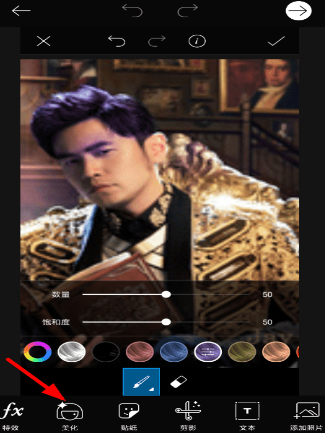
2、滑动找到美化列表下的“详情”或“头发颜色”功能,我们就可以尝试修眉,让照片上的人变得更加漂亮。

3、然后通过下方的画笔按钮调整尺寸、不透明度、硬度的数据,就可以放大图片涂抹眉毛的部分,从而完成美化。

4、倘若想要修改眉毛的形状,那就需要用到picsart里的“克隆”功能,通过“工具”选项找到这项服务,然后选中图片上的眉毛区域。

5、调整笔刷的大小之后,就可以滑动修改图片上的人物眉毛形状,不会影响到其他部位,感兴趣的朋友都可以试一试!

上面就是使用picsart修眉的具体步骤,大家学会了吗?更多相关教程,请继续关注系统之家。
该文章是否有帮助到您?
常见问题
- monterey12.1正式版无法检测更新详情0次
- zui13更新计划详细介绍0次
- 优麒麟u盘安装详细教程0次
- 优麒麟和银河麒麟区别详细介绍0次
- monterey屏幕镜像使用教程0次
- monterey关闭sip教程0次
- 优麒麟操作系统详细评测0次
- monterey支持多设备互动吗详情0次
- 优麒麟中文设置教程0次
- monterey和bigsur区别详细介绍0次
系统下载排行
周
月
其他人正在下载
更多
安卓下载
更多
手机上观看
![]() 扫码手机上观看
扫码手机上观看
下一个:
U盘重装视频












